Nešiojamojo kompiuterio ekranas apsivertė - ką daryti?

- 957
- 81
- Mrs. Marcos Rippin
Jei staiga turite 90 laipsnių ar net aukštyn kojomis, po jūsų (ir galbūt vaiko ar katės) ekranas, jūs paspaudėte keletą mygtukų (priežastys gali būti kitos), nesvarbu, kad tai nesvarbu. Dabar išsiaiškinsime, kaip grąžinti ekraną į įprastą padėtį, vadovybė tinka „Windows 10“, 8.1 ir „Windows 7“. Atnaujinimas: kaip pasukti ekraną „Windows 11“ ir „Windows 10“.
Paprasčiausias ir greičiausias būdas ištaisyti apverstą ekraną yra paspausti klavišus Ctrl + alt + rodyklė žemyn (Arba bet kuri kita, jei jums reikia posūkio) klaviatūroje, o jei ji veikė, pasidalykite šiomis instrukcijomis socialiniuose tinkluose.
Nurodytas raktų derinys leidžia nustatyti ekrano „dugną“: ekraną galite pasukti 90, 180 arba 270 laipsnių kampu, paspausdami atitinkamas rodykles kartu su CTRL ir ALT klavišais. Deja, ekrano sukimosi karštųjų sukimosi duomenų veikimas priklauso nuo to, kuri vaizdo plokštė ir programinė įranga yra įdiegta jūsų nešiojamajame kompiuteryje ar kompiuteryje, todėl gali neveikti. Tokiu atveju išbandykite šiuos būdus, kaip išspręsti problemą.
Kaip pasukti „Windows“ ekraną naudojant sistemą
Jei metodas su „Ctrl + Alt + Strelka“ klavišais jums neveikė, eikite į „Windows Screen Resolution“ langą. „Windows 8“.1 ir 7 Tai galima padaryti spustelėjus dešinįjį mygtuką darbalaukyje ir pasirinkus elementą „Ekrano raiška“.
„Windows 10“ galite patekti į ekrano skiriamosios gebos parametrus per: dešinėje - spustelėkite mygtuką Pradėti - Valdymo skydelis - Ekrano - ekrano skiriamoji geba (kairėje).
Pažiūrėkite, ar nustatymuose yra „ekrano orientacijos“ elementas (jo gali nebūti). Jei yra, tada nustatykite jums reikalingą orientaciją, kad ekranas nebūtų apverstas.

„Windows 10“ ekrano orientacijos parametėje taip pat galima rasti skyriuje „Visi parametrai“ (paspausdami pranešimo piktogramą) - Sistema - Ekranas.
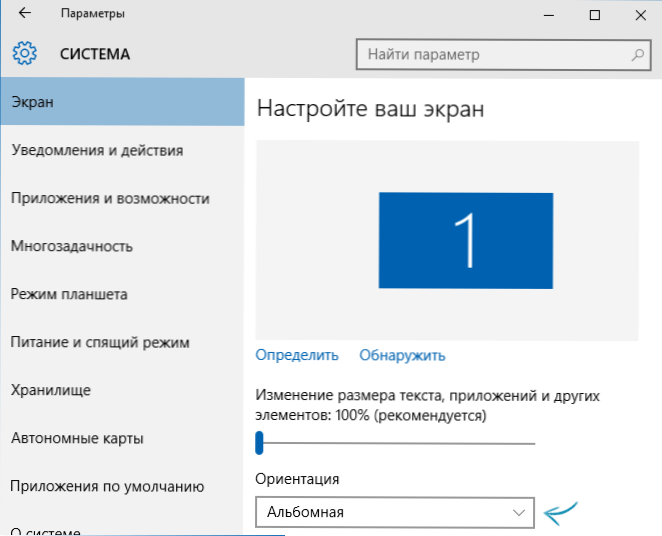
Pastaba: kai kuriuose nešiojamuosiuose kompiuteriuose, turinčiuose akselerometrą, galima įjungti automatinį ekrano ekraną. Galbūt, jei kyla problemų dėl apversto ekrano, taip yra atvejis. Paprastai tokiuose nešiojamuosiuose kompiuteriuose galite įjungti arba išjungti automatinį ekrano posūkį lango lango lange, o jei turite „Windows 10“ - „Visi parametrai“ - „System“ - „Ekranas“.
Ekrano kopijos orientacijos konfigūracija vaizdo plokščių valdymo programose
Paskutinis būdas ištaisyti situaciją, jei nešiojamojo kompiuterio ar kompiuterio ekrane įjungtas vaizdas - pradėkite tinkamą programą, kad galėtumėte valdyti vaizdo plokštę: NVIDIA valdymo skydelis, AMD katalizatorius, „Intel HD“.
Naršykite turimus pakeitimų parametrus (turiu tik „NVIDIA“ pavyzdį) ir jei yra taškas, skirtas pakeisti sukimosi kampą (orientacija), nustatykite jums reikalingą padėtį.
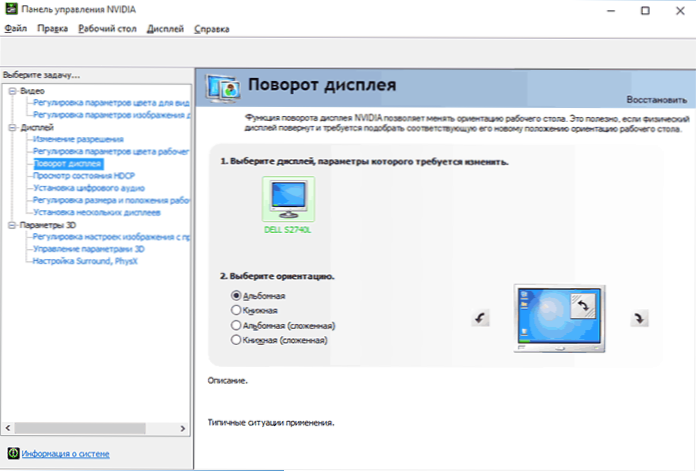
Jei staiga niekas iš siūlomo nepadėjo, daugiau komentaruose parašykite apie problemą, taip pat apie jūsų kompiuterio konfigūraciją, ypač apie vaizdo plokštę ir įdiegtą OS. Pabandysiu padėti.
- « Šiame kompiuteryje išsaugoti tinklo parametrai neatitinka šio tinklo reikalavimų. Ką daryti?
- „Windows 10“ klaidos „Fixwin“ »

